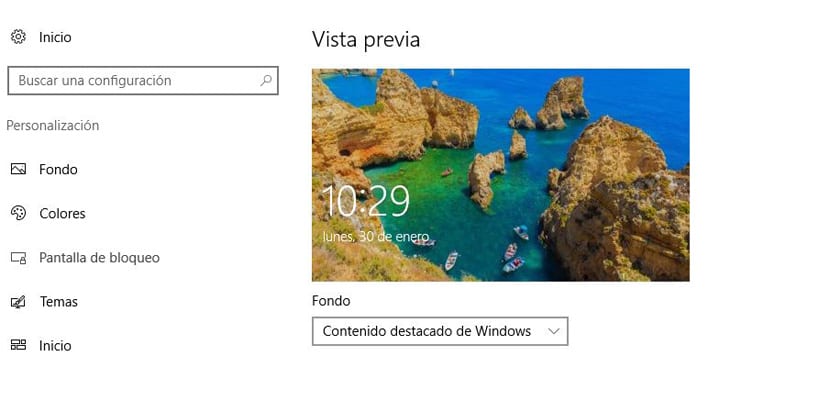
Hvis Windows 10 skiller seg ut for noe, er det at den har en stor kapasitet for tilpasning av mange av elementene som vi finner på skjermen. Du kan tilpasse låseskjermbildet i Windows 10, begge med ditt eget bilde etter eget valg, eller et lysbildefremvisning.
Det er et tredje alternativ som lar deg aktiver 'Windows Spotlight', som søker etter bilder fra Bing og setter dem som bakgrunn for det rommet. Siden de er plassert i det fysiske minnet på systemet som midlertidige filer, kan du "jakte" på det og angi det som bakgrunnsbilde på skrivebordet. Du kan til og med automatisere denne prosessen med Lock Screen Reflection.
Lås skjermrefleksjon er en som brukes for Windows som har ansvaret for å sette bildet av "Windows Spotlight" eller "Utvalgt Windows-innhold»Som bildet av bakgrunnsbildet ditt. Det fungerer bare hvis den funksjonen er aktiv på låseskjermen.
Hvordan sette "Windows Featured Content" -bildet som bakgrunn
- La oss gå til Konfigurasjon
- La oss gå til personalisering
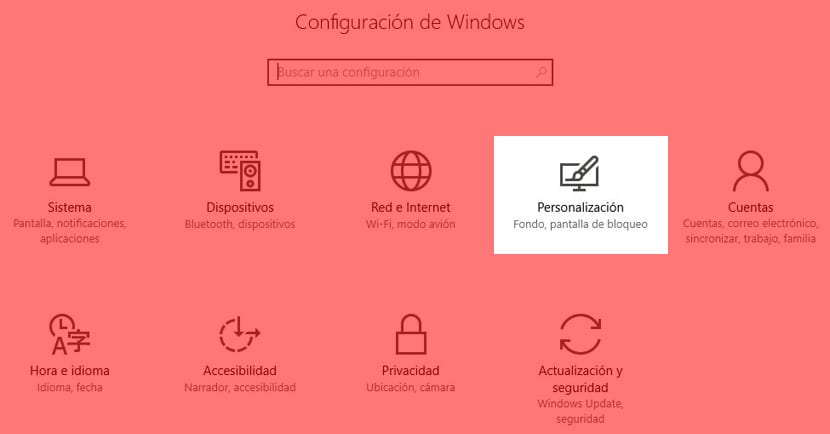
- Nå til Låseskjerm
- Vi velger i Fond «Utvalgt Windows-innhold«
- Vi laster ned refleksjon av låseskjermen
Denne appen den trenger ikke installeres. Hver gang vi vil sette et bilde av Windows 10-skjermlåsen, starter vi den bare. Det oppdaterer bakgrunnsbildet for å matche det på låseskjermen.
Det denne appen virkelig sparer er gå gjennom hele prosessen med å sette opp bildet, da det verken fungerer automatisk eller regelmessig ser etter nye låseskjermbilder.
Det kan endre koden For å utvide bildet, gjenta det eller sentrer det:
lsr.exe "C: \ images \ My Image.jpg" 2
Den eneste ulempen er at du må start Kommandoprompt for å kunne bruke den kodelinjen. Det beste er å legge en snarvei på skrivebordet, og hver gang vi liker en bakgrunn, klikker vi på den.
Vel, det fungerer ikke